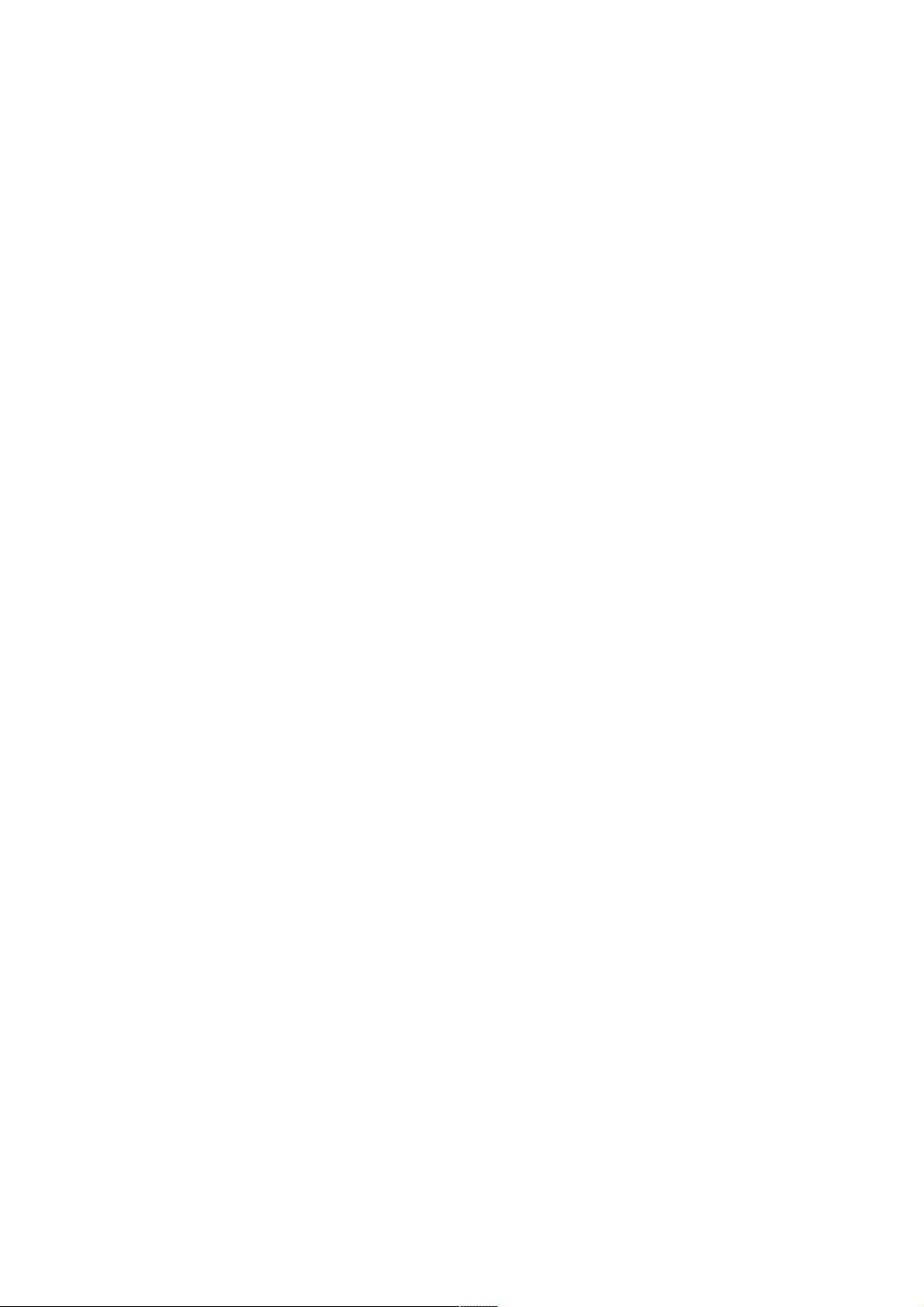PyQt教程:Qt Designer工具详细使用指南
179 浏览量
更新于2024-08-31
1
收藏 94KB PDF 举报
"这篇文章主要讲解了如何使用PyQt中的Qt Designer工具来设计UI界面,适合初学者学习。通过Qt Designer,你可以通过拖放的方式轻松创建复杂的界面,设计完成后,.ui文件可以转换为.py文件在Python程序中使用。文中提到了开发环境为python3.7.4和PyQt5.11.2,并详细介绍了Qt Designer的各个工作区域,包括工具箱、主界面、对象查看器、属性编辑器和信号/槽编辑器。此外,文章还列举了一些常见的控件,如Label、TextBrowser、LineEdit、TextEdit和ComboBox,以及它们的基本功能和常用方法。"
在PyQt开发中,Qt Designer是一个强大的图形用户界面(GUI)设计工具,它允许开发者无需编写代码即可设计出丰富的用户界面。在开始使用Qt Designer之前,你需要确保已经安装了Python和PyQt5库。在Python的安装目录下的`Lib/site-packages/pyqt5_tools`目录里,你可以找到`designer.exe`,这就是Qt Designer的入口。
Qt Designer的工作界面分为几个主要部分:
1. **工具箱区域**:这里包含了各种GUI控件,如按钮、文本框、复选框等,你可以通过拖放的方式将它们放入主界面区域。
2. **主界面区域**:在这里,你可以摆放从工具箱拖出的控件,构建你的UI布局。有两种基本的窗口类型可供选择,Widget和MainWindow。Widget是一个基本的窗口,没有菜单栏和工具栏,而MainWindow则包含这些标准元素。
3. **对象查看器区域**:这个区域列出了主界面中所有的控件对象,方便你查找和编辑特定的控件。
4. **属性编辑器区域**:在这个区域,你可以修改控件的各种属性,如尺寸、颜色、字体、对象名称等。
5. **信号/槽编辑器区域**:这是连接控件事件与相应函数的地方。你可以在这里定义当某个控件触发特定事件时,应执行的函数(槽)。
文章中提到了几种常见的控件及其用途:
- **Label**:用于显示静态文本,通常用来做提示或标题。
- **TextBrowser**:可以显示多行文本,常用于显示程序运行日志或结果。
- **LineEdit**:单行文本输入框,用户可以输入单行字符串,可以通过`Text()`方法获取输入内容,`setText()`方法设置显示的文本。
- **TextEdit**:多行文本输入框,用于输入多行文本,功能类似LineEdit,但支持换行。
- **ComboBox**:下拉选择框,用户可以从预设的选项中选择,可以使用`currentText()`获取选定的文本。
了解这些基本控件和其方法后,你可以开始构建简单的用户界面。例如,为了创建一个用户登录界面,你可以放置两个LineEdit控件(分别用于用户名和密码),一个ComboBox控件(用于角色选择),一个Label控件(显示提示信息),最后添加一个“登录”按钮。通过信号/槽机制,当用户点击“登录”按钮时,可以触发验证用户输入的函数。
在Qt Designer中设计好界面后,你可以使用`uic`模块(如`pyuic5`)将`.ui`文件转换为Python模块,这样就可以在Python代码中直接调用和使用这些界面元素了。
总结来说,PyQt的Qt Designer工具为开发者提供了便捷的GUI设计方式,通过直观的拖放操作和丰富的控件库,可以快速构建出符合需求的用户界面,极大地提高了开发效率。对于Python GUI应用的开发,Qt Designer是一个不可多得的工具。
4308 浏览量
1947 浏览量
797 浏览量
2025-01-07 上传
138 浏览量
3193 浏览量
911 浏览量
701 浏览量
151 浏览量
weixin_38677505
- 粉丝: 5
- 资源: 971
最新资源
- Leaflet.Vehicletrackplayback.rar
- WebAccess实战应用二 :OCX 控件在WebAccess 中的应用.rar
- Django-taskmanager-app:一个使用Django构建的简单待办事项应用
- Java_Web项目-招聘网站
- DangerousNanthy:旧版经典DOS游戏《 Dangerous Dave 1995》的重制版
- 施工管理资料表格-F0501_制冷设备运行调试记录
- 纯jQuery代码实现时钟效果
- jd_review_num_sina_h1
- hapi-auth-bearer-token:用于hapi的简单Bearer身份验证方案插件,通过Header,Cookie或Query参数接受令牌
- Mock-Test
- 迅鹏 SPR90 4路压力记录仪.zip
- phaser-typescript-webpack:另一个使用TypeScript和Webpack的Phaser CE样板
- 电动汽车_NEDC工况下的换挡点计算.zip
- Lekcja9:09.03.2021
- index-p-vuejs
- ActionView问题需求跟踪工具 v1.12.0(支持二次开发).zip